Яндекс.Маркет¶
Описание¶
Обратите внимание
Яндекс.Маркет перестал поддерживать модель ADV. Поэтому интеграция, описанная в этой инструкции больше не работает.
Если вы продолжаете работать с Яндекс.Маркет по другим моделям (DBS, FBS и FBY), и вам нужна аналитика по ним в Roistat, свяжитесь с вашим персональным менеджером.
Roistat может автоматически подсчитывать статистику по кликам и расходам из Яндекс.Маркета.
Шаг 1. Добавьте рекламный канал в систему¶
Обратите внимание
В один проект Roistat нельзя подключить два одинаковых рекламных канала. Если вы попытаетесь сделать это, то появится сообщение об ошибке.
- Откройте раздел Интеграции.
- Нажмите Добавить интеграцию. В открывшемся окне в блоке Рекламные каналы выберите Яндекс.Маркет и нажмите кнопку Добавить.
-
Если в момент подключения канала вы не авторизованы в своем аккаунте Яндекс, откроется форма авторизации, в которой необходимо будет указать ваши логин и пароль:
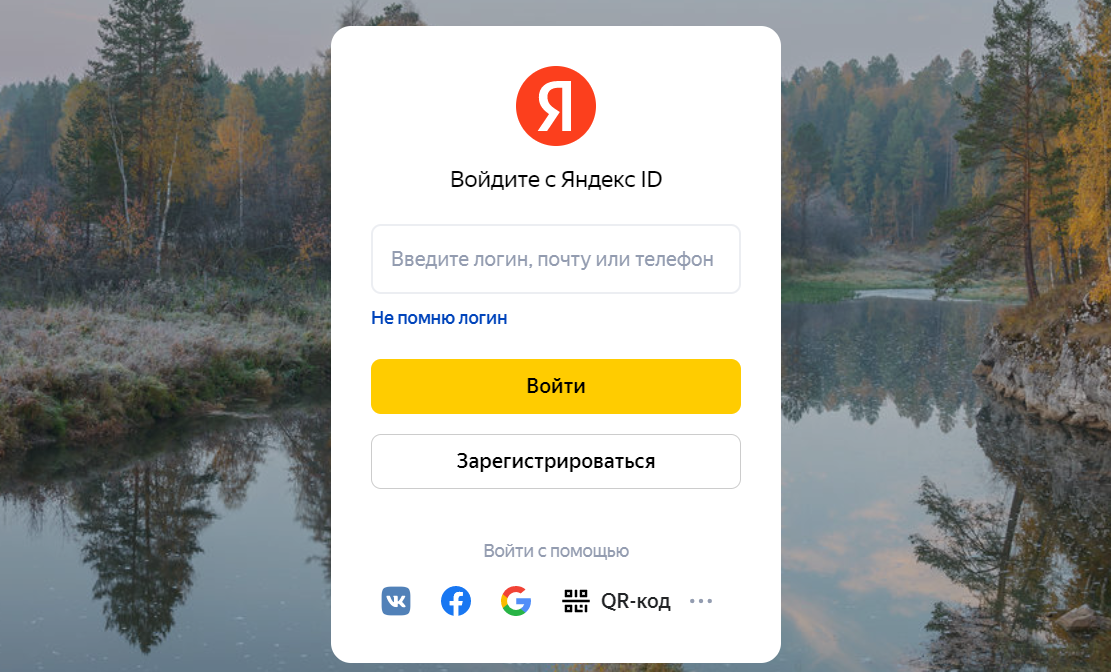
Если же вы авторизованы в своем аккаунте, появится окно, в котором нужно нажать Войти как...:
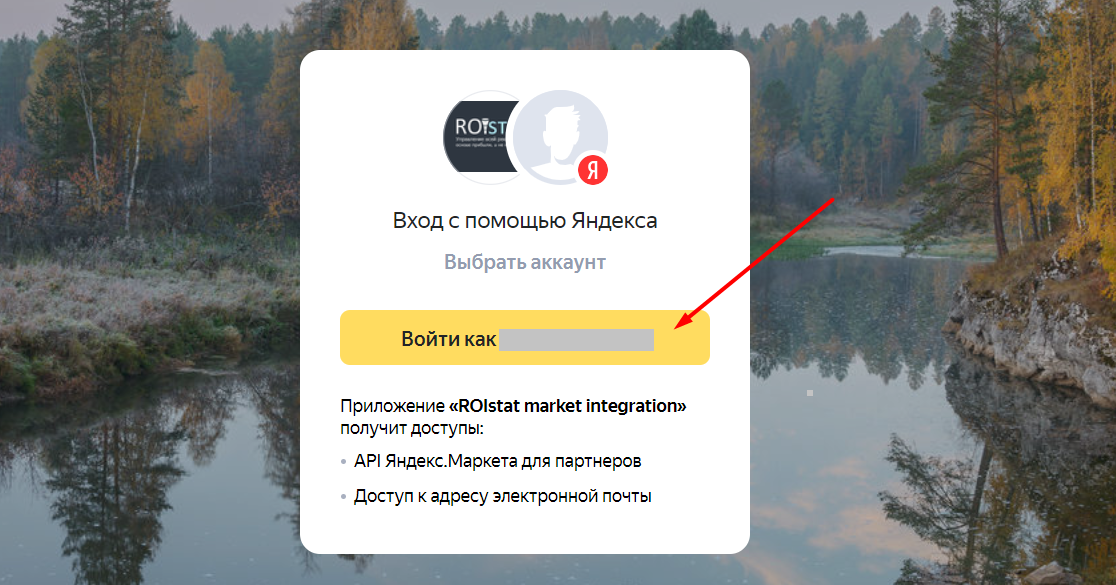
В процессе добавления рекламного канала Яндекс.Маркет в проект Roistat для каждой рекламной кампании Roistat создает файл roistat_proxy_self.php. В этом файле содержится скрипт, который создает копию исходного прайс-листа рекламной кампании и размечает в ней ссылки меткой Roistat. В проекте сохраняется ссылка на исходный прайс-лист и создается ссылка на новый прайс-лист. Ссылки на прайс-листы отображаются в строке рекламной кампании в настройках рекламного канала.
Обратите внимание
- Файл
roistat_proxy_self.phpне должен находиться в папкеuploadна вашем хостинге, так как эта папка защищена от выполнения php-скриптов. - В личном кабинете Яндекс.Маркет у вас должен быть сформирован специальный файл с данными о товарах.
- Исходный прайс-лист, содержащий информацию о товарах для Яндекс.Маркета, должен быть составлен в формате XML или YML.
- При использовании прайс-листа от Roistat в Яндекс.Маркете Roistat не несёт ответственности за ошибки Яндекс.Маркета.
- Отображение расходов по рекламным каналам зависит, в том числе, и от часового пояса, указанного в настройках вашего аккаунта Roistat. Если в Яндекс.Маркете расходы отображаются в часовом поясе +3, а в аккаунте Roistat выбран часовой пояс +5, то из-за этого возникнет разница в расходах между рекламным кабинетом и проектом в Roistat.
Шаг 2а. Настройте рекламные кампании¶
-
В проекте Roistat в каталоге интеграций откройте настройки интеграции с Яндекс.Маркетом.
-
В настройках нужной кампании добавьте ссылку на оригинальный прайс-лист.
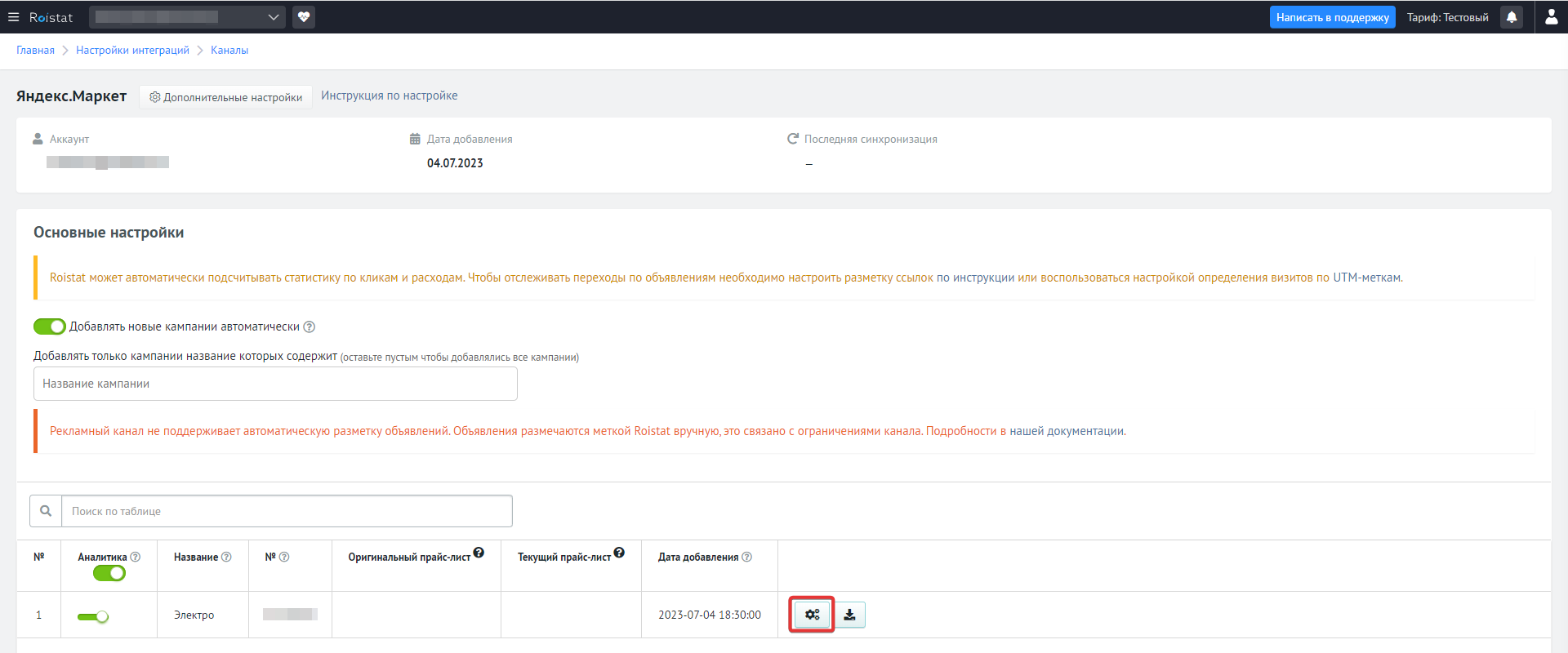
-
Скачайте файл roistat_proxy_self.php для нужной кампании: справа от названия рекламной кампании нажмите кнопку
 .
. 
-
Поместите файл roistat_proxy_self.php в папку на сервере (хостинге), в которой находится оригинальный прайс-лист, и скопируйте адрес файла (например, http://site.com/roistat_proxy_self.php).
-
Откройте личный кабинет Яндекс.Маркета, выберите ту кампанию, файл которой вы скачивали, и откройте Товары → Автообновление каталога:

-
Нажмите Добавить ссылку на файл. Вставьте адрес файла roistat_proxy_self.php, полученный в пункте 3 инструкции, например, https://site.com/roistat_proxy_self.php. Затем нажмите Проверить файл:
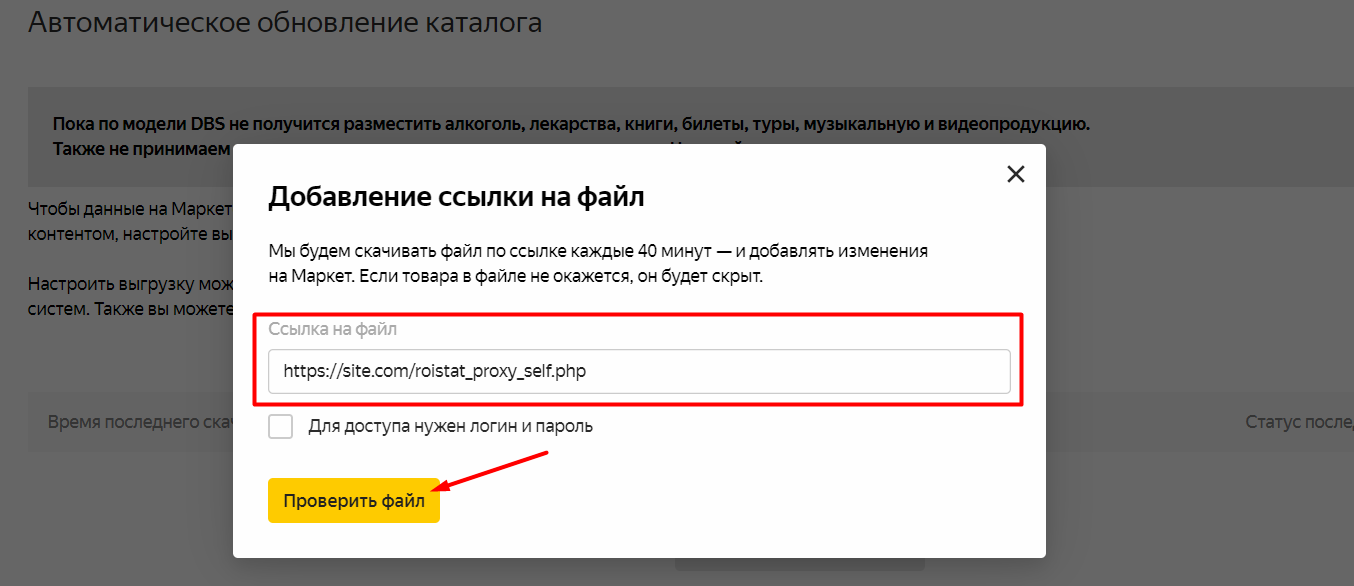
Обратите внимание
Если вместо текущего прайс-листа вы создали новый для нашей интеграции, то не забудьте удалить старый для корректной работы системы.
-
В случае успешной проверки нажмите Сохранить.
-
Повторите пункты 2 - 6 для каждой кампании.
Вы можете менять название файла roistat_proxy_self.php при необходимости. Важно указать ссылку на файл с актуальным названием.
Вы можете привязать к кампании несколько файлов прайс-листов. Для этого в настройках интеграции с Яндекс.Маркет для нужной кампании укажите ссылки на прайс-листы через запятую без пробелов. Далее в Яндекс.Маркете в настройках кампании для каждого прайс-листа разместите ссылку на файл roistat_proxy_self.php в формате http://site.com/roistat_proxy_self.php?list=N*, Где N – это порядковый номер прайс-листа, которому соответствует файл.
Например:
http://site.com/roistat_proxy_self.php?list=1 – ссылка для первого прайс-листа.
http://site.com/roistat_proxy_self.php?list=2 – ссылка для второго прайс-листа.
Шаг 2б (альтернативный). Разметьте ссылки на товар вручную или установите метку в CMS¶
Обратите внимание
Если размечаете ссылки вручную или через CMS, не нужно дополнительно загружать прайс-листы в Roistat.
Ручная разметка ссылок¶
Если вы хотите вручную размечать рекламные ссылки Яндекс.Маркета, то вам нужно указать метку: roistat=yamarket{id-канала}_{id-магазина}_{id-товара}
Получить id канала, id магазина и id товара вы можете следующим образом:
-
В проекте Roistat откройте раздел Интеграции и в карточке интеграции с Яндекс.Маркет нажмите Настроить интеграцию (иконка шестеренки):

-
В строке браузера после channels отображается id канала. В данном примере id канала – 18:
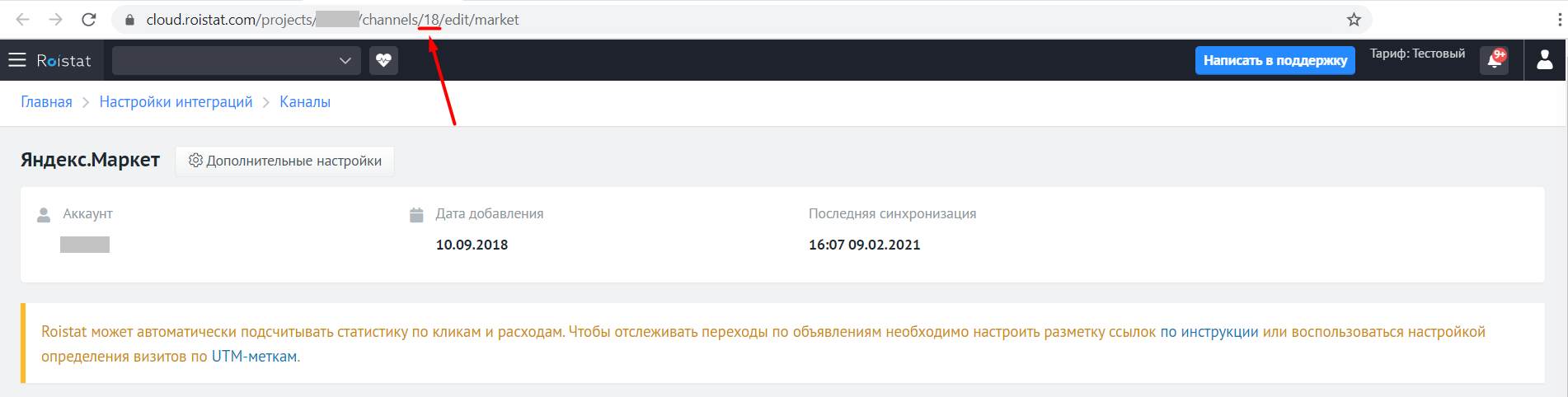
-
Теперь вам нужен идентификатор вашего магазина. Если вы зайдете в панель управления вашего магазина в Яндекс.Маркете, то у вас будет ссылка вида https://partner.market.yandex.ru/pre/reg2.xml?id=21327867. В данном случае, 21327867 – это id вашего магазина.
-
Чтобы узнать id товара, откройте прайс-лист. Для каждого товара вы увидите строку:
offer id – это и есть id товара.
Пример использования метки для разных вариантов ссылки:
-
https://site.com/?roistat=yamarket18_21327867_6747
-
https://site.com/magazin?roistat=yamarket18_21327867_6747
-
https://site.com/?utm_source=test&utm_medium=test&utm_term=test&utm_content=test&utm_campaign=test&roistat=yamarket18_21327867_6747
Установка метки в CMS¶
Некоторые CMS позволяют устанавливать метку в дополнительные параметры URL. Если вы используете этот способ, метка roistat добавляется автоматически ко всем ссылкам прайс-листа, и вам не нужно дополнительно загружать прайс-листы в Roistat.
Если в CMS для ID товара используется динамический параметр, можно добавить метку следующим образом:
roistat=yamarket{id-канала}_{id-магазина}_{динамический параметр, используемый для ID товара}
Как узнать ID канала и магазина?
- В проекте Roistat откройте раздел Интеграции и в карточке интеграции с Яндекс.Маркет нажмите Настроить интеграцию (иконка шестеренки):

- В строке браузера после channels отображается id канала. В данном примере id канала – 18:
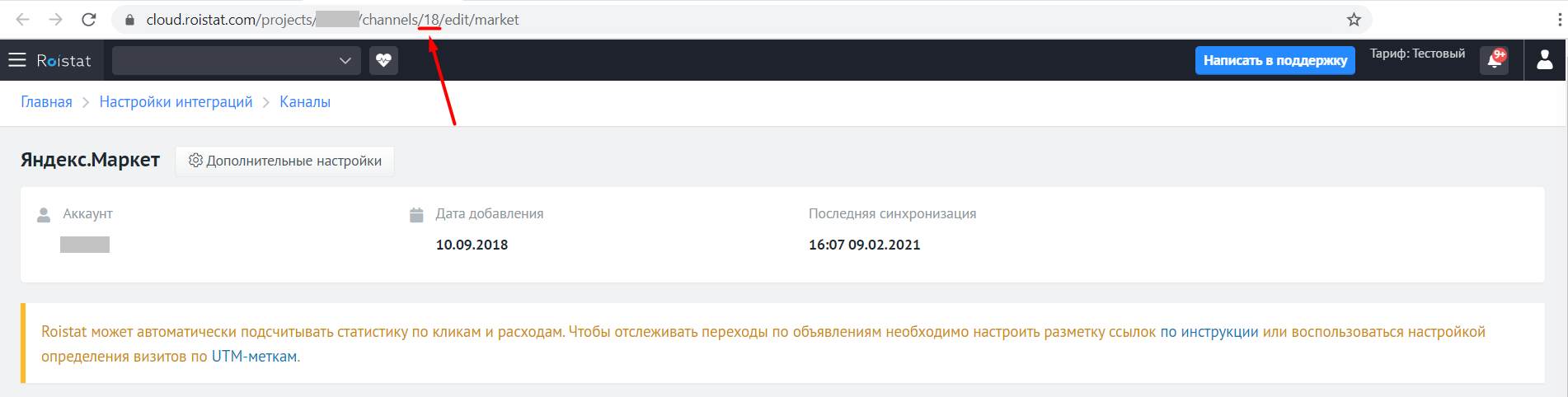
- Теперь вам нужен идентификатор вашего магазина. Если вы зайдете в панель управления вашего магазина в Яндекс.Маркете, то у вас будет ссылка вида https://partner.market.yandex.ru/pre/reg2.xml?id=21327867. В данном случае, 21327867 – это id вашего магазина.
Например, если динамический параметр для ID товара – %name%, метка может выглядеть так:
roistat=yamarket3_12345678_%name%
Формирование человекочитаемых уровней рекламного источника¶
Roistat формирует уровни рекламного источника по следующей логике:
- Roistat берет выгрузку клиента и проверяет, какие категории привязаны к товару.
- Затем Roistat соединяет их по логике подчинения: вначале категория, потом дочерняя категория и так далее.
- Сам товар формируется из его наименования и модели.
- В итоге получается структура: Яндекс.Маркет - Кампания - Категория - Подкатегория 1 - Подкатегория 2 - ... - ТоварМодель.
Рекомендуемые статьи